Standaardtoepassingen instellen op Android

Wanneer u meerdere applicaties heeft die hetzelfde doen, bijvoorbeeld browsers, zal Android u elke keer vragen welke u wilt gebruiken, op tot je er een hebt ingesteld als standaardinstelling met de actie "altijd". In de begintijd van de app-kiezer moest u de standaardinstellingen voor elke app wissen voordat u een nieuwe toepaste, maar de dingen zijn gewijzigd.
Nu is er een eenvoudige manier om standaardtoepassingen voor de meest gebruikte apps te beheren in één plaats. Het enige probleem is dat het voor elke grote fabrikant op een andere plek staat. Alleen Android-dingen, toch?
Het goede nieuws is dat het bereiken van waar je moet beginnen op dezelfde plek op vrijwel elk Android-apparaat hier: Instellingen. Trek het meldingsvenster naar beneden en druk op het tandwielpictogram om in te duiken.
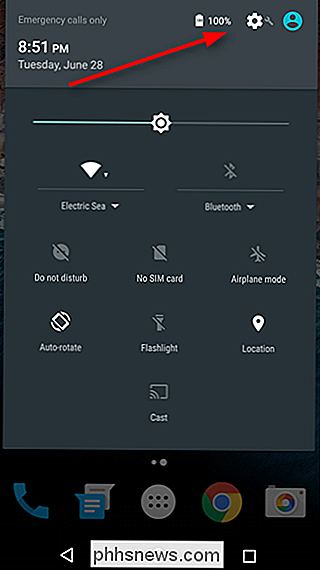
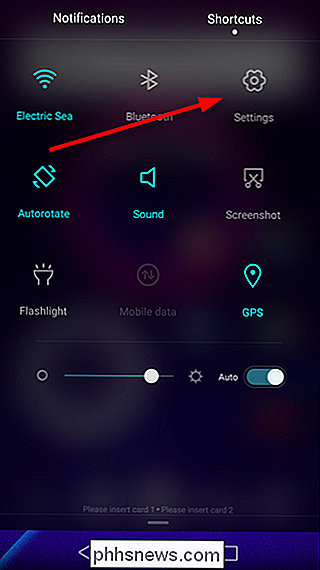
Zodra u zich in Instellingen bevindt, moet u het gedeelte Apps voor uw specifieke fabrikant vinden. Op de meeste apparaten wordt het alleen 'Apps' of 'Apps beheren' genoemd, met als uitzondering dat Samsung Galaxy-handsets worden gebruikt. Je zult 'Applications' zoeken. Silly Samsung, omdat het allemaal formeel is. Op LG-apparaten vindt u 'Apps' onder het tabblad 'Algemeen'.
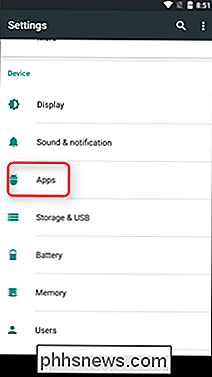
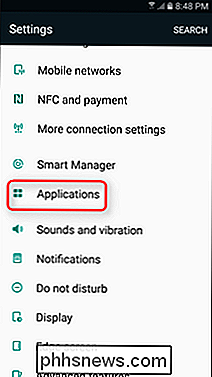
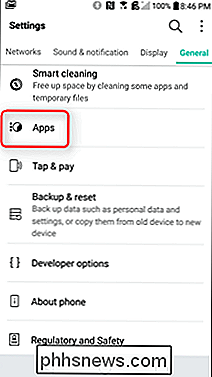
Vanaf hier kunnen dingen een beetje vaag worden tussen merken. Op voorraad Marshmallow-apparaten, klik op het tandwielpictogram in de rechterbovenhoek en vervolgens op 'Standaard apps'. Dit verandert in Android N, omdat er geen 'Standaard apps'-optie is. In plaats daarvan wordt alles beheerd via het scherm met de belangrijkste app-instellingen. Op Galaxy-apparaten is de tweede optie bovenaan 'Standaardtoepassingen', wat u wilt.
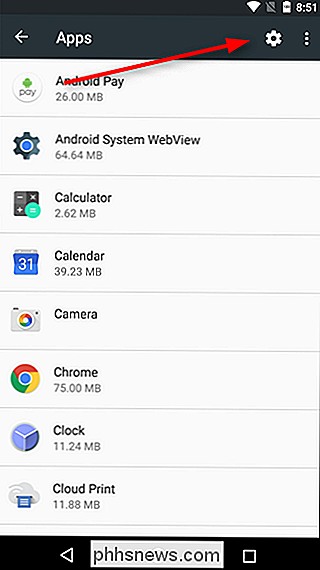
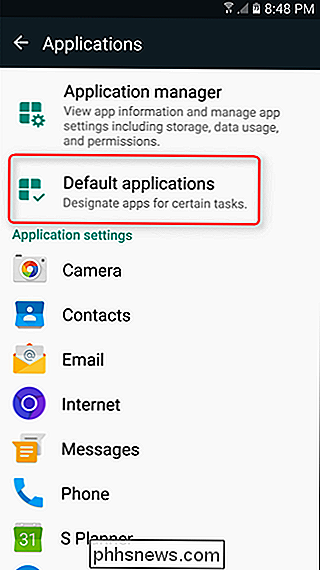
Op mobiele telefoons van LG drukt u op de overloopknop in de rechterbovenhoek en vervolgens op 'Apps configureren'. Op Huawei-telefoons tik op 'Standaard app-instellingen' onder aan het scherm.
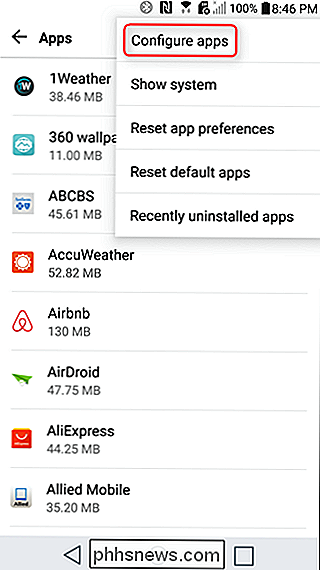
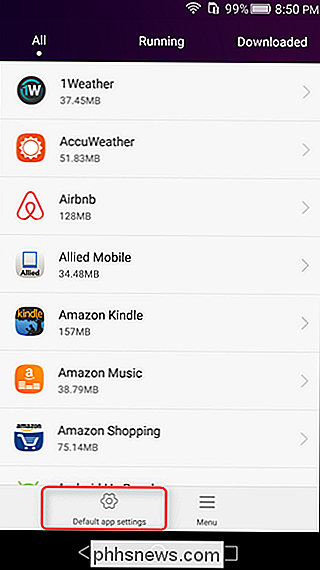
Op dit moment moeten de meeste fabrikanten van mobiele telefoons vrijwel op dezelfde pagina staan. Het merendeel laat je het standaard startprogramma (Home), de browser, dialer (telefoon) en SMS-apps wijzigen, samen met een aantal details die van fabrikant tot fabrikant kunnen verschillen.
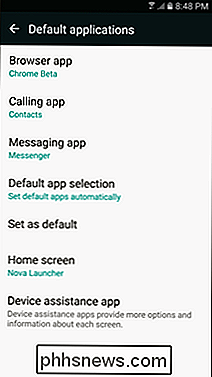
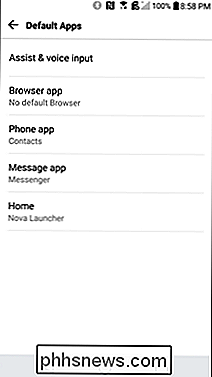
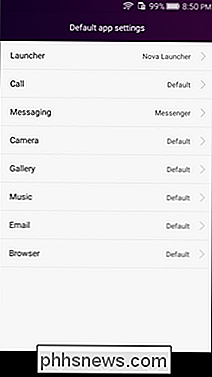
Het is het waard om hier te vermelden dat wanneer je een nieuwe app installeert die kan worden ingesteld als een standaard, zoals een opstartprogramma of browser, hiermee wordt uw standaardvoorkeur voor die categorie effectief opnieuw ingesteld, zodat u de nieuw geïnstalleerde app als standaard kunt instellen zonder veel gedoe te hoeven maken. Als u het terug wilt wijzigen, volgt u gewoon deze instructies. Simpel.

Hoe u uw smartphone, computer of tablet laat luisteren Luister altijd naar spraakopdrachten
Altijd luisteren spraakopdrachten zijn nu belangrijk. Je hebt hiervoor geen Xbox one of Amazon Echo nodig - laat je telefoon, tablet of computer altijd luisteren naar spraakopdrachten. Deze functies verzenden niet alles wat je zegt naar een centrale server. Ze analyseren alleen het geluid in de buurt totdat ze merken dat je de activeringszin hebt gezegd, en dan komen ze in actie.

Een app of bestand openen in een nieuw virtueel bureaublad op Windows 10
Microsoft heeft eindelijk virtuele desktops toegevoegd als ingebouwde functie voor Windows 10. Virtuele desktops zijn handig als u wordt uitgevoerd veel programma's tegelijkertijd en wil ze in categorieën indelen, zoals voor werk, websurfen of spelletjes spelen. GERELATEERD: Virtuele bureaubladen gebruiken in Windows 10 Als u wilt openen een bestand of programma op een nieuwe virtuele desktop, je zou een nieuw bureaublad kunnen maken met behulp van de taakweergave, naar dat bureaublad gaan en vervolgens het bestand of programma op dat bureaublad openen.



